
使用测试页调整图像位置(使用输稿器时)
只需用输稿器扫描一张测试页,即可轻松调整图像位置。
 |
 |
在进行调整之前,清洁稿台玻璃上和输稿器中的扫描区域。清洁输稿器 使用以下条件打印输出测试页。如果测试页打印不当,则无法获得精确的调整结果。 纸张尺寸:100 mm x 148 mm到297 mm x 762 mm 表面光洁度:非覆膜纸、再生纸、棉纸 类型:普通、专用信纸 单位重量:52到220 g/m2 如果在尺寸与指定纸张尺寸不同的纸张上打印测试页,则可能无法正确调整图像位置。 如果测试页的边缘裁切不良或折叠,或图像没有正确打印在测试页上,在扫描过程中可能会出现<将测试页正确放置在稿台玻璃上。>信息。 某些类型的纸张,如粗糙表面或彩色纸张的纹理纸,可能无法正确执行调整。选择<使用扫描仪>时,如果调整不正确,请选择<不使用扫描仪>。 在以下情况下,无法正确扫描测试页因而无法进行调整: 测试页在扫描时是歪斜的 纸张尺寸类似EXEC或G-LGL,在扫描时可能是歪斜的,因为无法固定导纸板。 |
1
按<调整图像位置>的<更改>。
2
按<使用扫描仪>。
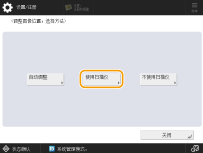
3
选择<测试页扫描的位置>中的<输稿器>,设置测试页的份数,然后按<下一步>。
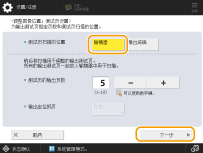
4
选择装有待调整纸张类型的供纸器,然后单击<开始打印>。
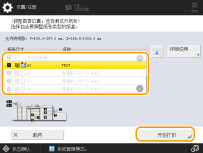
输出测试页。

输出测试页的数量越多,调整就越准确。
5
将测试页放在输稿器中并按<开始扫描>。
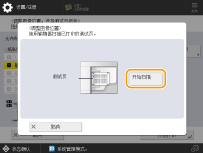

如果以不同方向放置纸张或如果放置了不同尺寸的纸张,则无法扫描测试页。
对齐并放置输出的测试页,沿着测试页的宽度紧密对齐导纸板,然后按<开始扫描>。否则,调整可能会失败。当扫描长条形原稿时,用双手支撑原稿。
6
调整已完成。
 |
如需在使用测试页调整图像位置后更精确地调整图像位置,选择<不使用扫描仪>→<调整图像位置>并对单独调整设置项目进行必要的调整。 |